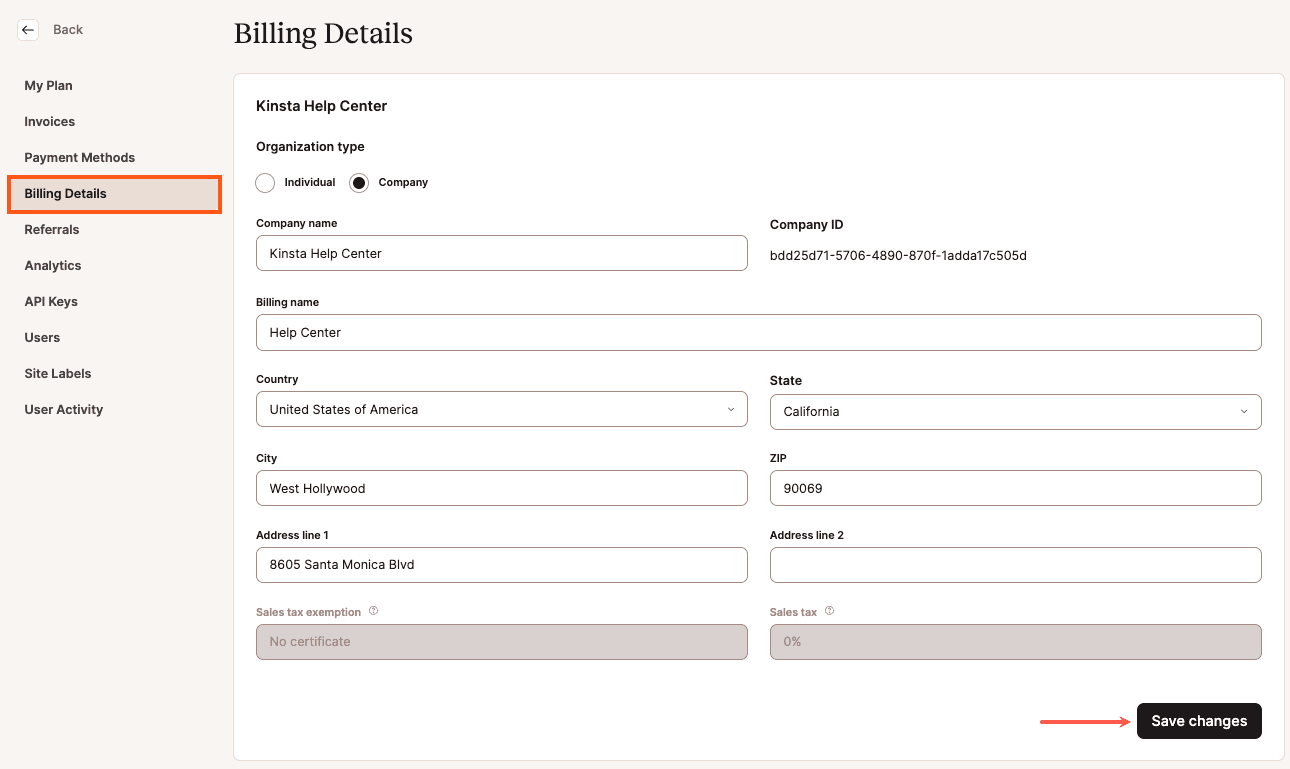Pagos
Para procesar los pagos, te pedimos que introduzcas tus datos de pago en MyKinsta, pero tus datos de pago nunca se almacenan en nuestros servidores. Se almacenan en Stripe, nuestra empresa de procesamiento de tarjetas de crédito. Stripe es uno de los proveedores de pago más seguros del sector.
Añadir tu Tarjeta de Crédito/Débito en MyKinsta
Para añadir tu tarjeta de crédito o débito, sigue los pasos que se indican a continuación:
- Conéctate a MyKinsta.
- Haz clic en tu nombre en la esquina superior derecha.
- Haz clic en Configuración de la empresa en el menú desplegable.
- Haz clic en Métodos de Pago en el menú de la barra lateral izquierda.
- Haz clic en el botón Añadir método de pago.

Aparecerá un formulario para que rellenes tus datos de pago. Hay un par de observaciones importantes sobre el número CVC:
- Tu número CVC es un número de tres dígitos que se encuentra en el reverso de tu tarjeta.
- Si tienes una tarjeta American Express, el CVC es un número de cuatro cifras que figura en el anverso de tu tarjeta.
Una vez que hayas introducido los datos de tu tarjeta, haz clic en el botón Añadir Tarjeta.
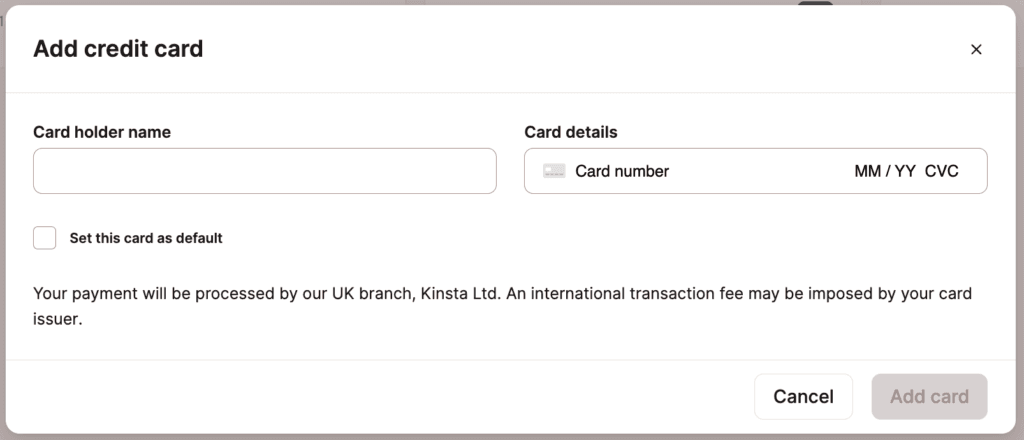
Al cabo de unos instantes, tu tarjeta aparecerá en Métodos de pago. Si sólo tienes una tarjeta, se asignará automáticamente como método de pago predeterminado.

Añadir Varias Tarjetas de Crédito/Débito
Puedes añadir varias tarjetas de crédito/débito siguiendo los mismos pasos que para añadir una tarjeta de crédito/débito, según se ha indicado anteriormente.
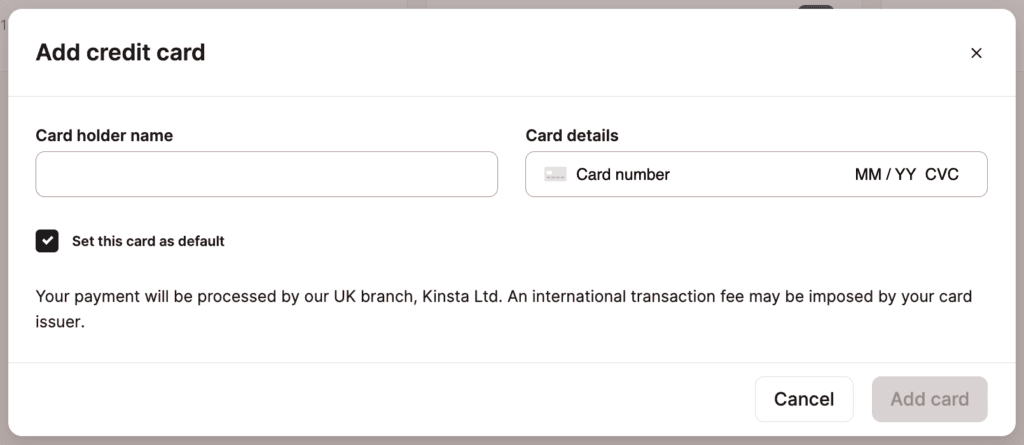
Puedes añadir varias tarjetas, pero nuestro sistema de pago siempre cargará el importe a tu tarjeta predeterminada si es posible. La(s) tarjeta(s) adicional(es) puede(n) ser utilizada(s) si por alguna razón no podemos realizar el cargo en tu tarjeta principal.
Cambia tu tarjeta predeterminada en cualquier momento desde la pestaña Métodos de Pago haciendo clic en el menú kebab (tres puntos) de esa tarjeta y eligiendo Establecer como predeterminada en el menú desplegable. También puedes eliminar en cualquier momento cualquier tarjeta no predeterminada que no necesites.
Añadir una Tarjeta de Crédito Internacional
Si quieres utilizar una tarjeta de crédito internacional en MyKinsta, es posible que tengas que introducir tu código postal sin letras. Por ejemplo, si eres residente en Canadá y utilizas una tarjeta de crédito estadounidense, y tu código postal es M4B 1B3, tendrás que introducir el código postal de la siguiente manera.
- Elimina todas las letras del código postal.
- Añade dos ceros al final del código postal.
Siguiendo las instrucciones anteriores, M4B 1B3 debe introducirse como 41300 al añadir una tarjeta de crédito internacional en MyKinsta.
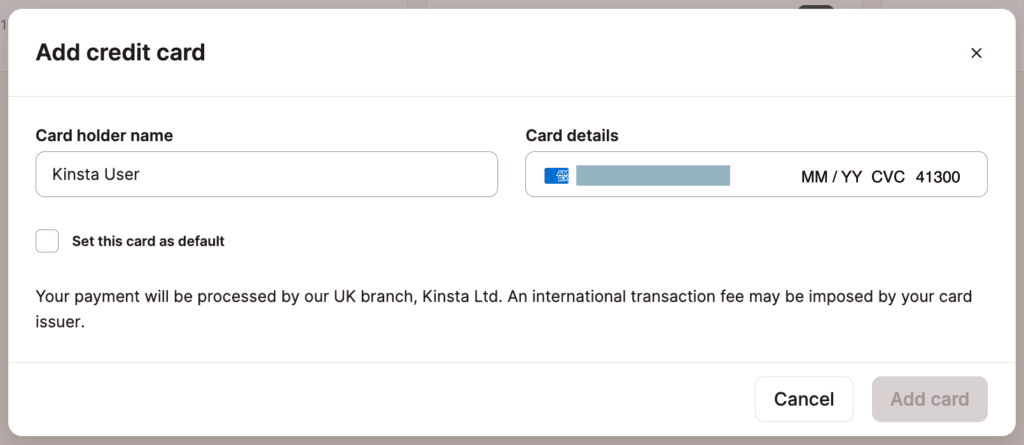
Actualiza tu Tarjeta de Crédito/Débito
Mantener actualizada tu información de pago ayuda a evitar interrupciones del servicio causadas por pagos fallidos.
Para cambiar el nombre del titular de la tarjeta, el número de la tarjeta de crédito o débito, el número CVC o la fecha de caducidad, tendrás que añadir una nueva tarjeta.
Si quieres cambiar la tarjeta predeterminada, ve a Configuración de la empresa > Métodos de Pago. Haz clic en el menú kebab (tres puntos) de esa tarjeta y elige Establecer como predeterminada en el menú desplegable. Puedes eliminar cualquier tarjeta no predeterminada que no necesites en cualquier momento.
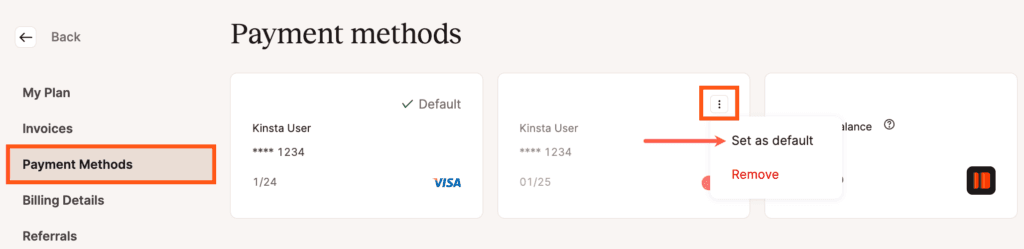
Para cambiar los detalles de la dirección de facturación de tu tarjeta, ve a Configuración de la empresa > Detalles de Facturación. En esta página, puedes cambiar la dirección de facturación. Después de editar los detalles, haz clic en Guardar Cambios.